Kako snimiti Cinematic Mode na starom iPhoneu

Kinematografski na iPhoneu 13 nedavno je ažurirani način rada za ovu liniju uređaja, koji pruža puno kinematografskije sučelje za snimanje videa.

Kinematografski na iPhoneu 13 nedavno je ažurirani način rada za ovu liniju uređaja, koji pruža puno kinematografskije sučelje za snimanje videa. Videozapisi snimljeni u kinematografskom načinu rada na iPhoneu također su umjetničkiji, umjesto upotrebe profesionalnih kamera ili profesionalnih aplikacija za uređivanje videa . Dakle, što biste trebali učiniti sa starijim modelima iPhonea koji žele snimati filmske videozapise? Članak u nastavku će vas voditi kako snimati Cinematic na starijim iPhone uređajima.
Upute za snimanje Cinematic na starom iPhoneu
Napomena, da biste mogli snimati filmske videozapise na starijim iPhone uređajima, vaš uređaj mora imati dvije ili tri stražnje kamere .
Korak 1:
Aplikaciju Focos Live za svoj telefon preuzimate pomoću donje veze i zatim nastavljate s instalacijom kao i obično.
Korak 2:
Prije svega, korisnici će morati pristati da aplikacija pristupi 3 dopuštenja na uređaju kao što je prikazano u nastavku. Zatim kliknite Start za prelazak na glavno sučelje aplikacije.
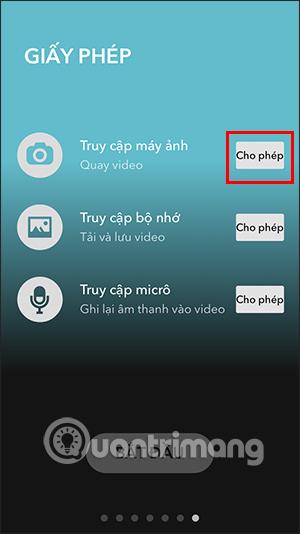
Korak 3:
Prelaskom na glavno sučelje aplikacije, korisnici će kliknuti na Record video za snimanje videa s Cinematic modom unaprijed instaliranim u aplikaciji. Na vrhu sučelja za video snimanje nalaze se ikone koje možemo prilagoditi, poput veličine okvira, dodavanja filtara itd.
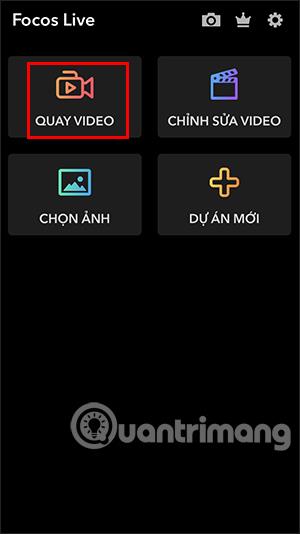

Korak 4:
Nakon snimanja videa, video se sprema. Vratite se na glavno sučelje aplikacije, zatim odaberite Uredi video i kliknite na video koji ste upravo prije snimili.
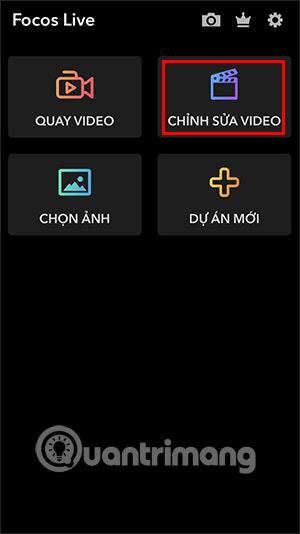
Korak 5:
Prikazuje sučelje za uređivanje videa s mnogo različitih opcija. Korisnici kliknu na svaku stavku kako bi izvršili izmjene u videu koje žele, poput umetanja naljepnica, umetanja teksta,...
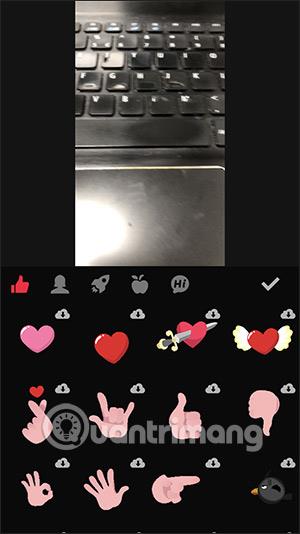
Korak 6:
Nakon što ste sve dovršili, kliknite na ikonu s 3 točke u gornjem desnom kutu i odaberite Izvezi video kako biste video spremili u album na svom uređaju i gotovi ste.

Provjera zvuka je mala, ali vrlo korisna značajka na iPhone telefonima.
Aplikacija Fotografije na iPhoneu ima značajku uspomena koja stvara zbirke fotografija i videozapisa s glazbom poput filma.
Apple Music iznimno je narastao otkako je prvi put lansiran 2015. Do danas je to druga najveća svjetska platforma za streaming glazbe koja se plaća nakon Spotifyja. Osim glazbenih albuma, Apple Music također je dom tisućama glazbenih videa, 24/7 radio postaja i mnogih drugih usluga.
Ako želite pozadinsku glazbu u svojim videozapisima, ili točnije, snimite pjesmu koja svira kao pozadinsku glazbu za video, postoji izuzetno jednostavno rješenje.
Iako iPhone uključuje ugrađenu aplikaciju Vrijeme, ponekad ne pruža dovoljno detaljnih podataka. Ako želite nešto dodati, postoji mnogo opcija u App Storeu.
Osim dijeljenja fotografija iz albuma, korisnici mogu dodavati fotografije u zajedničke albume na iPhoneu. Možete automatski dodavati fotografije u dijeljene albume bez ponovnog rada iz albuma.
Postoje dva brža i jednostavnija načina za postavljanje odbrojavanja/tajmera na vašem Apple uređaju.
App Store sadrži tisuće sjajnih aplikacija koje još niste isprobali. Uobičajeni pojmovi za pretraživanje možda neće biti korisni ako želite otkriti jedinstvene aplikacije, a nije zabavno upustiti se u beskrajno listanje s nasumičnim ključnim riječima.
Blur Video je aplikacija koja zamućuje scene ili bilo koji sadržaj koji želite na svom telefonu kako biste nam pomogli da dobijemo sliku koja nam se sviđa.
Ovaj članak će vas uputiti kako instalirati Google Chrome kao zadani preglednik na iOS 14.








